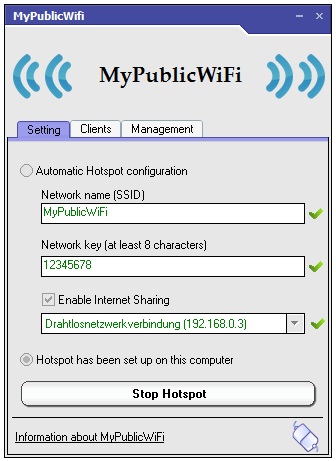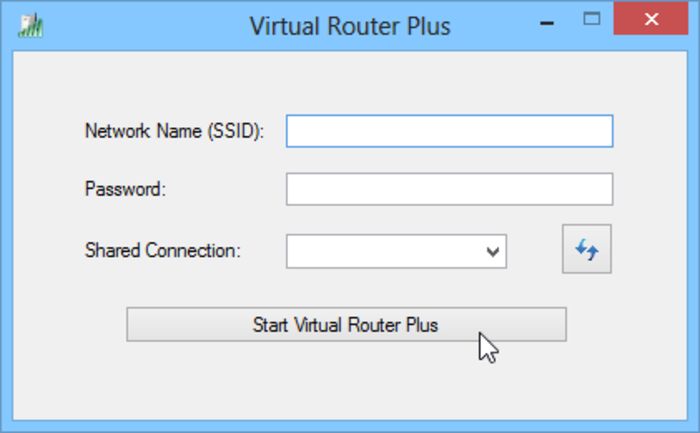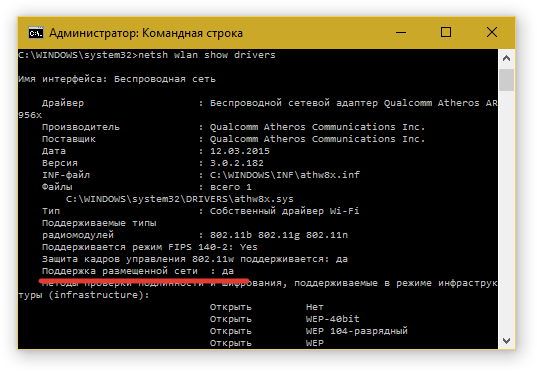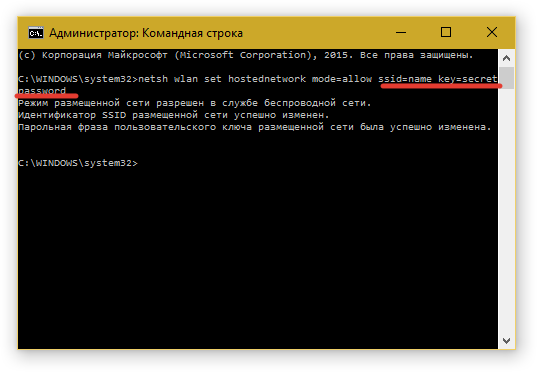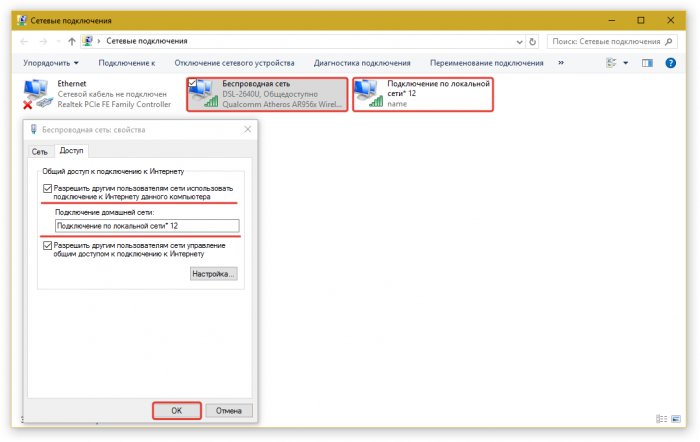Как раздать wi-fi через ноутбук
Не всегда есть возможность подключить смартфон или планшет непосредственно к роутеру, поэтому не будет лишним узнать, как раздавать wi-fi c ноутбука.
В статье разобраны способы, как раздать wi-fi через ноутбук:
- с помощью стороннего программного обеспечения;
- с использованием встроенных средств.
ПО, автоматизирующее раздачу вай-фая:
1. MyPublicWiFi
Воспользуйтесь этой утилитой, если хотите получить практически полный контроль над созданной сетью. С помощью установленного по умолчанию брандмауэра можно запрещать пользователям посещать определенные веб-страницы или просматривать журнал открытых за сеанс сайтов.
Утилита подходит для версий Виндовс от «семерки» и выше.
Как пользоваться MyPublicWiFi:
- После того, как Вы загрузите и установите утилиту, перезапустите компьютер и откройте окно программы.
- Задайте в поле ввода имя и секретный пароль для новой точки доступа.
- Поставьте галочку напротив «Enable Internet Sharing».
- Дважды кликните по созданной сети.
- Кликните по кнопке с надписью «Set up and Start Hotspot».
- Активируйте беспроводные сети на выбранном для раздачи гаджете и подключитесь к созданной точке, введя пароль.
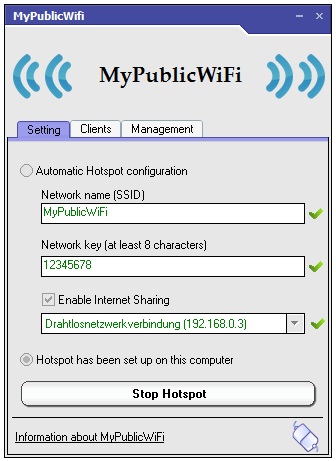
2. Virtual Router Plus
Это обновленная версия ранее созданной программы под названием Virtual Router, в которой добавлены некоторые функции. Ее особенность – это открытый исходный код, поэтому внимательно выбирайте источник для скачивания. Некоторые подозрительные сайты могут вносить изменения в код, в результате чего Ваш компьютер может подвергнуться опасности.
Важно, что использовать программу, если у Вас беспроводной интернет, не получится. Она предназначена для случаев, когда нельзя подключить смартфон или планшет к сети напрямую – при использовании кабеля или USB-роутера.
Как пользоваться Virtual Router Plus:
- Откройте окно программы с правами администратора.
- В поле ввода наберите имя создаваемой точки доступа и пароль для нее.
- Кликните по кнопке с надписью Start Virtual Router Plus.
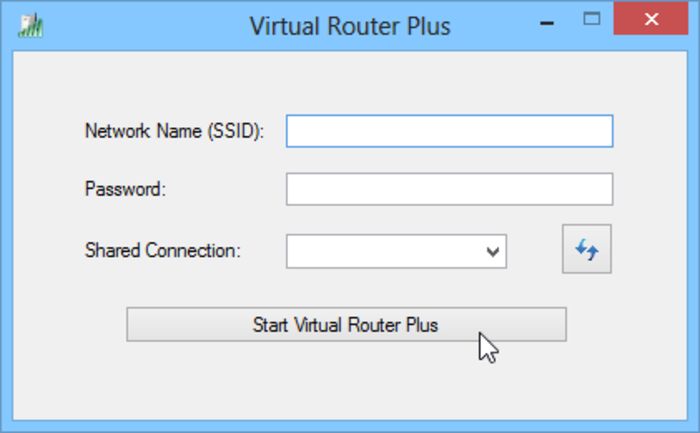
Раздача вай-фая встроенными средствами Виндовс 10
Проверьте, может ли Ваш ноутбук раздавать Wi-Fi при помощи встроенного в сетевую карту модуля. Алгоритм действия:
- Правой клавишей мышки нажмите на кнопку Пуск (с логотипом Виндовс).
- В открывшемся списке кликните по пункту «Командная строка (администратор)».
- В поле ввода скопируйте следующую команду: netsh wlan show drivers. Нажмите на клавишу Enter.
- Напротив надписи «Поддержка размещенной сети» должно стоять значение «да».
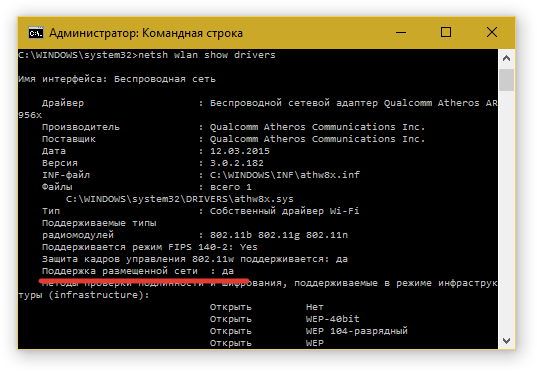
Если же в строке написано «нет», это не значит, что Ваше устройство вовсе не сможет раздавать вай-фай сигнал. Просто нужно загрузить с сайта производителя Вашей марки ноутбуков апдейт для сетевой карты и проверить ее заново.
Создание виртуальной точки доступа на компьютере с Виндовс 10
- Запустите командную строку так, как было указано в предыдущей инструкции.
- Наберите фразу netsh wlan set hostednetwork mode=allow ssid=имя_сети key=секретный_пароль, где имя_сети – название точки доступа, а секретный_пароль – шифр для доступа (как минимум 8 знаков), набранные латинскими буквами и цифрами.
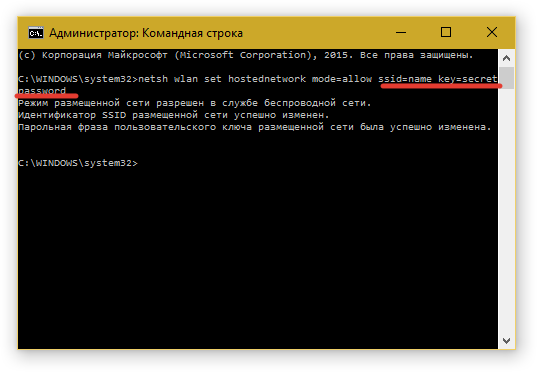
- Скопируйте в поле ввода netsh wlan start hostednetwork и нажмите Enter. Эта команда запускает созданную виртуальную сеть.
- Правый клик по логотипу Виндовс на рабочем столе, далее «Сетевые подключения».
- Правой клавишей мышки кликните по активному подключению, с помощью которого Вы заходите в интернет.
- Нажмите на пункт «Свойства».
- Разверните вкладку с названием «Доступ».
- Возле надписи «Разрешить другим пользователям сети использовать подключение к Интернету данного компьютера» поставьте галку.
- Выберите ниже Вашу виртуальную сеть и подтвердите внесенные изменения.
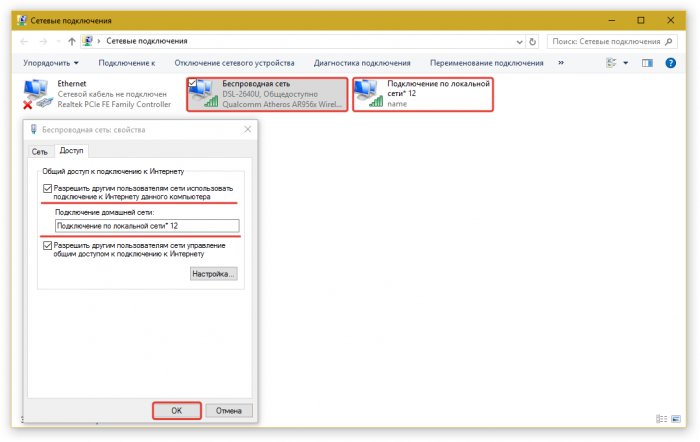
Раздача вай-фая
Если Вы все сделали правильно, раздавать вай-фай ноутбук будет сразу же после нажатия кнопки «ОК». Однако после того, как Вы перезапустите компьютер, придется точно также заново активировать созданную точку доступа. Чтобы это автоматизировать, создайте в любом удобном месте .bat файл и наберите в нем поочередно все описанные выше команды. Внесите файл в автозагрузку.
Создание виртуальной сети на компьютере с Виндовс 8
Алгоритм действий:
- Одновременно нажмите Win и R.
- Наберите cpl в поле ввода и нажмите «ОК».
- Правой кнопкой мыши по Вашему интернет-подключению вызовите «Свойства».
- Разверните вкладку «Доступ» и так же, как в предыдущей инструкции, разрешите доступ к сети всем пользователям Вашего ПК.
- Откройте командную строку от имени администратора любым известным Вам способом.
- Наберите «netsh wlan show drivers» без кавычек.
- Если размещенная сеть поддерживается, переходите к следующему пункту, а если нет – обновите драйвер вай-фай адаптера.
- Наберите фразу netsh wlan set hostednetwork mode=allow ssid=имя_сети key=секретный_пароль, где имя_сети – название точки доступа, а секретный_пароль – шифр для доступа (как минимум 8 знаков), набранные латинскими буквами и цифрами.
- Скопируйте netsh wlan start hostednetwork в поле ввода.
- Активация созданного соединения в седьмой версии Виндовс происходит также, только командную строку можно открыть через меню «Пуск».
скачать dle 12.1